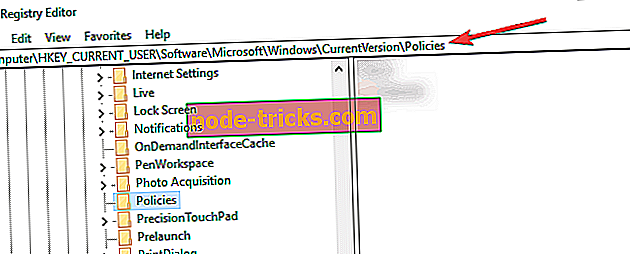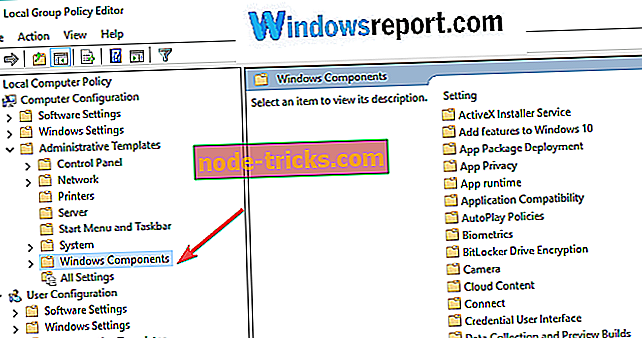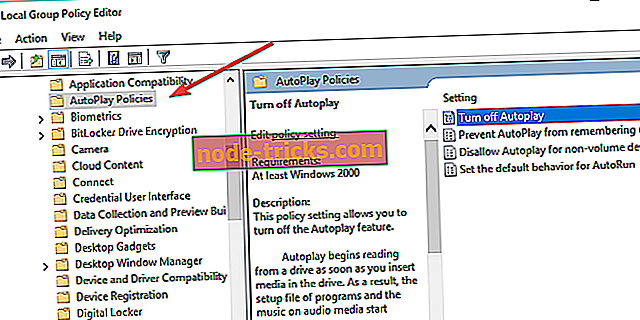Kā atspējot automātiskās palaišanas funkciju operētājsistēmā Windows 10
Autorun dažreiz var būt kaitinošas. Daudzi no mums nevēlas, lai filmas vai mūzikas faili tiktu atskaņoti automātiski, ievietojot kompaktdiskus vai USB zibatmiņas diskus. Tātad, ja automātiskās palaišanas funkcija arī jūs traucē, mums ir risinājums. Šajā rakstā jūs uzzināsiet, kā atspējot autorun funkciju tikai ar pāris tweaks jūsu reģistrā.

Kā izslēgt automātisko palaišanu sistēmā Windows 10
- Pārtraukt automātisko palaišanu sistēmā Windows 10, izmantojot reģistra redaktoru
- Atspējot automātisko palaišanu, izmantojot grupas politiku
AutoRun atspējošana prasa veikt dažas darbības Windows reģistra redaktorā, tādēļ, ja neesat pazīstams ar darbu reģistra redaktorā, jums jājautā kāds, kurš zina, ko viņš dara, lai maz palīdzētu.
Soļi, lai pārtrauktu automātisko palaišanu sistēmā Windows 10, izmantojot reģistra redaktoru
Vai vēlaties pārtraukt Autorun USB operētājsistēmu Windows 10 vai vienkārši izslēgt AutoRun CD, tad šī rokasgrāmata ir paredzēta jums.
Jebkurā gadījumā, lai atspējotu automātiskās palaišanas funkciju savā Windows 10 reģistra redaktorā, rīkojieties šādi:
- Meklēšanas tipā regedit un atveriet komandu Registry Editor
- Dodieties uz šādu taustiņu:
- HKEY_CURRENT_USERSoftwareMicrosoftWindowsCurrentVersionPoliciesExplorer
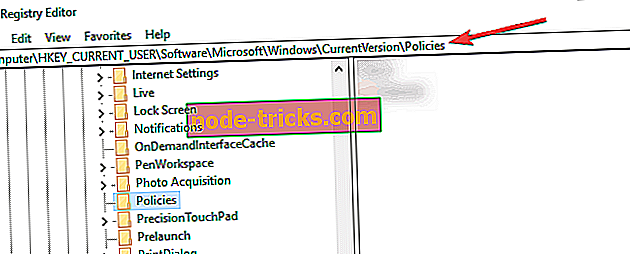
- HKEY_CURRENT_USERSoftwareMicrosoftWindowsCurrentVersionPoliciesExplorer
- Loga labajā rūtī izveidojiet jaunu DWORD vērtību NoDriveTypeAutorun un iestatiet tā vērtību dažiem no šiem, pamatojoties uz to, ko vēlaties:
- FF - lai atspējotu automātisko palaišanu visos diskos
- 20 - Lai atspējotu automātisko palaišanu CD-ROM diskdziņos
- 4 - Lai atspējotu automātisko palaišanu noņemamajos diskos
- 8 - lai atspējotu automātisko palaišanu fiksētos diskos
- 10 - Lai atspējotu automātisko palaišanu tīkla diskos
- 40 - Lai atspējotu automātisko palaišanu RAM diskos
- 1 - Lai atspējotu AutoRun uz nezināmiem diskiem
- Ja vēlaties atspējot automātisko palaišanu noteiktā disku kombinācijā, jums būs jāapvieno to vērtības. Piemēram, ja vēlaties atspējot automātisko palaišanu CD-ROM un noņemamajos diskos, iestatiet DWORD vērtību līdz 28
- Ja vēlaties atgriezt AutoRun funkcionalitāti, vienkārši izdzēsiet NoDriveTypeAutorun DWORD vērtību.
Kā atspējot automātisko palaišanu, izmantojot grupas politiku
Ir arī otrā metode, ko var izmantot, lai konfigurētu AutoRun - tas ir, izmantojot grupas politikas redaktoru. Šeit ir norādīti soļi, kas jāievēro:
- Dodieties uz Start> type gpedit.msc > dubultklikšķi uz pirmā rezultāta, lai palaistu grupas politiku
- Dodieties uz Datora konfigurācija> izvēlieties Administratīvie veidnes> dodieties uz Windows komponentiem
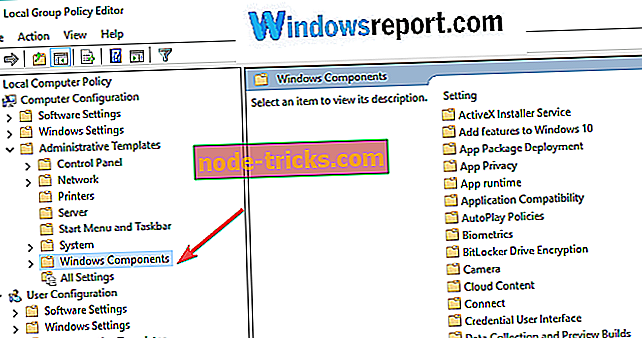
- Tagad jums ir jāizvēlas Autoplay Policies >, lai pārvietotos uz detalizācijas rūti
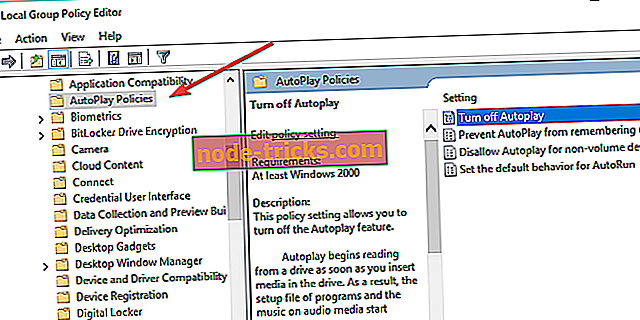
- Lai atspējotu funkciju, veiciet dubultklikšķi uz Izslēgt automātisko atskaņošanu .
Tas viss būtu, kaitinošā AutoRun funkcija vairs netraucēs, bet, ja vēlaties to atgriezt, jūs zināt, ko darīt. Ja jums ir kādi papildu jautājumi vai ieteikumi, rakstiet mums tālāk sniegtajos komentāros, mēs labprāt vēlētos dzirdēt jūsu viedokli.
SAISTĪTĀS PAMATNOSTĀDNES, KAS PĀRBAUDE:
- Pilns labojums: Autorun.dll kļūdas operētājsistēmā Windows 10, 8.1, 7
- Kā pārvaldīt Windows 10, 8.1 automātiskās atskaņošanas iestatījumus
- Google Chrome sāk bloķēt nevēlamus automātiskās atskaņošanas videoklipus
Redaktora piezīme: šī ziņa sākotnēji tika publicēta 2015. gada maijā un kopš tā laika tā ir atjaunināta, lai nodrošinātu svaigumu un precizitāti.